重启Windows电脑是修复任何临时系统故障的最流行的方法之一。有时,你可能想重启系统来安装Windows更新或应用注册表的变化。
不管是什么情况,重启你的Windows电脑是很容易的,因为它应该是这样。而且,把它们都学会是个好主意,因为有时Windows错误或故障会把你锁定在一个特定的方法之外,迫使你采取另一种途径。在这里,我们向你展示重启Windows电脑的5种不同方法。
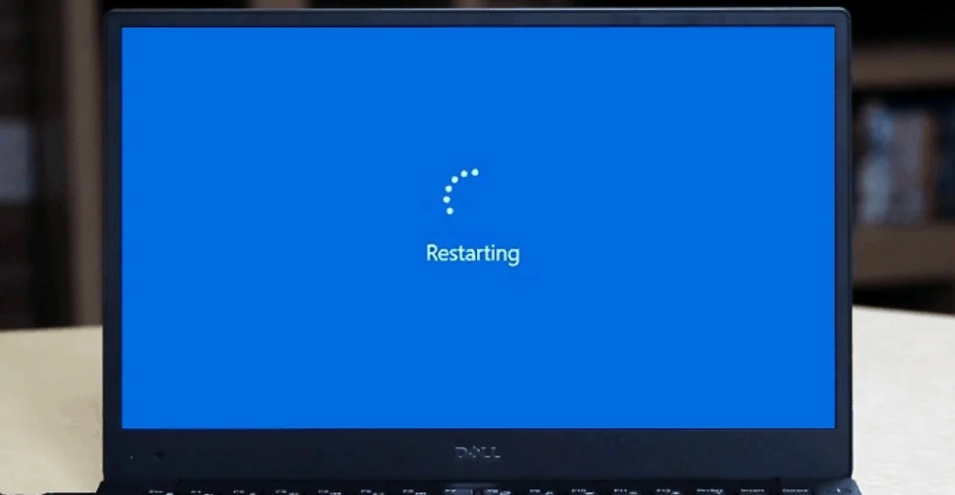
1. 如何通过开始菜单重启Windows
重启Windows电脑的最简单和最知名的方法是通过 "开始 "菜单。以下是你需要遵循的步骤:
1. 点击任务栏上的 "开始 "图标或按下Win键,打开 "开始 "菜单。
2. 点击右下角的 "电源 "图标。
3. 在出现的菜单中选择重新启动。
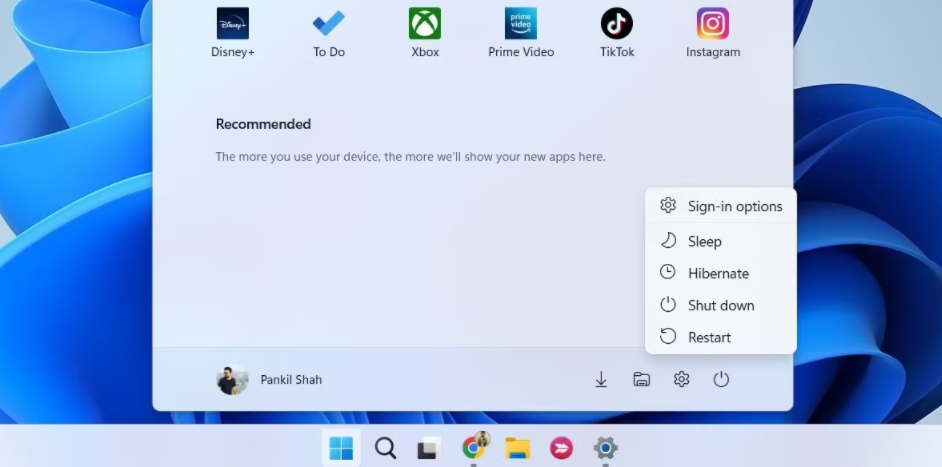
2.如何使用高级用户菜单重新启动 Windows
Windows 高级用户菜单提供对一些最重要的功能和实用程序的快速访问。 它还为您提供重新启动或关闭 Windows PC 的选项。
要使用高级用户菜单重新启动 Windows:
1. 右键单击开始图标或使用 Win + X 键盘快捷键访问高级用户菜单。
2. 选择关闭或注销 > 重新启动。
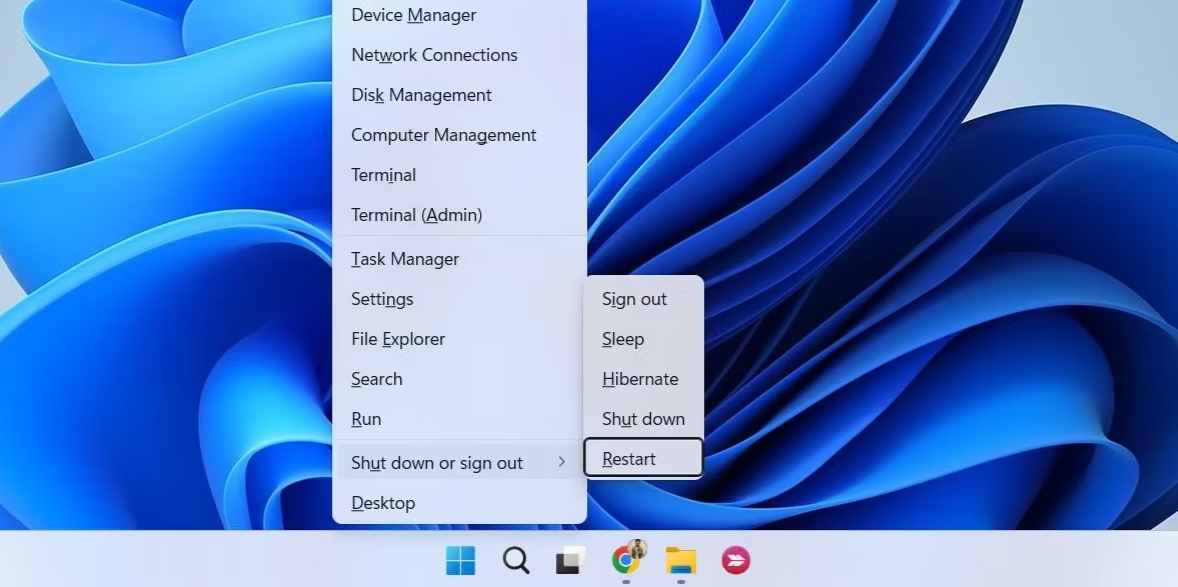
一旦你这样做,你的电脑将重新启动。
3. 如何使用Ctrl + Alt + Delete菜单来重启Windows
另一种重启Windows电脑的方法是通过Ctrl + Alt + Delete菜单。如果 "开始 "菜单不起作用,这可能是你的最佳选择。
首先按键盘上的Ctrl + Alt + Delete键,打开选项屏幕。然后,点击右下角的电源图标,并从列表中选择重新启动。你的电脑将立即重新启动。
4. 如何用Alt+F4的快捷键重启Windows
你也可以通过访问 "关闭Windows "对话框轻松地重新启动你的电脑。以下是你需要遵循的步骤:
1. 按Win + D键,快速导航到你的桌面。
2. 按键盘上的Alt + F4键,唤出关闭Windows对话框。
3. 使用下拉菜单选择重新启动并点击确定。
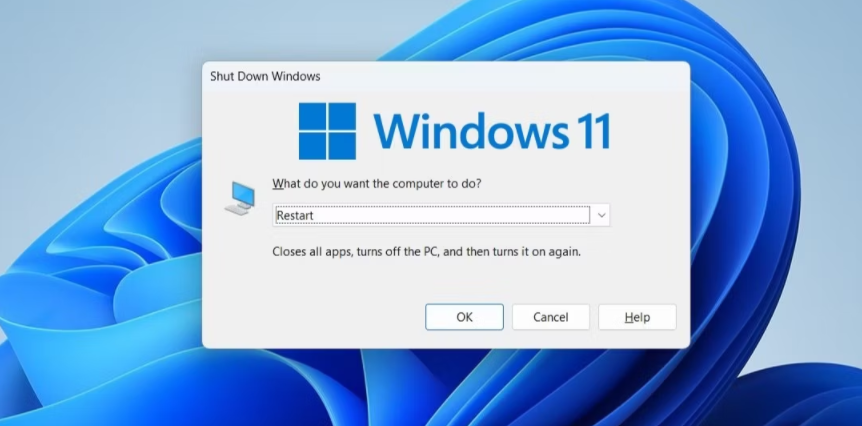
5. 如何创建一个桌面快捷方式来重启Windows
你可能正在使用Windows上的桌面快捷方式来快速访问你的应用程序、文件和文件夹。但是你知道你也可以创建一个桌面快捷方式来重新启动你的电脑吗?它的设置其实很简单。
在桌面上的一个空位上点击右键,选择新建>快捷方式。在创建快捷方式窗口中,在文本字段中输入Shutdown -r -t 00,然后点击下一步。为你的快捷方式输入一个合适的名字,然后点击完成。
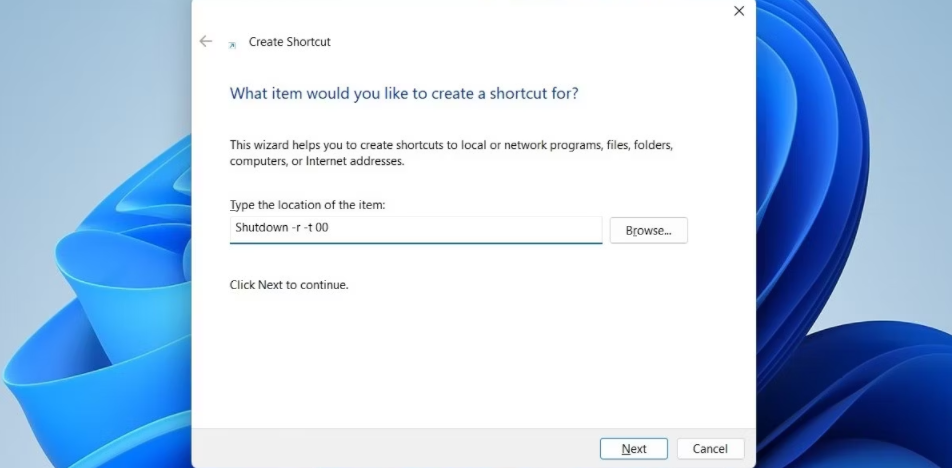
你可以通过双击该快捷方式重新启动你的计算机。作为选择,你可以改变新创建的快捷方式的图标,以使其具有可识别性。
你喜欢如何重启你的Windows电脑?
现在你知道几种重启Windows电脑的方法。所有这些都是快速和容易执行的。你可以选择一个最适合你的方法。
版权声明:文章仅代表作者观点,版权归原作者所有,欢迎分享本文,转载请保留出处!


